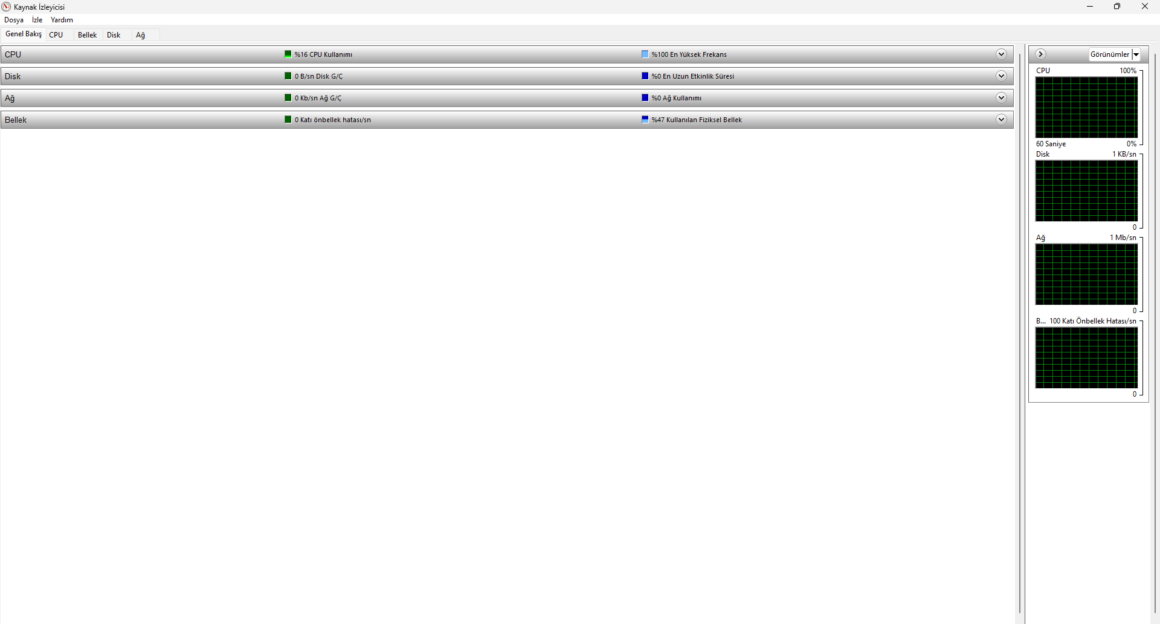Windows işletim sistemi, kaynak kullanımını analiz etmek için birçok yerleşik araç sunar. Bunlardan en öne çıkanı ise muhtemelen Windows Görev Yöneticisi; çünkü bu araç, uygulamaların kaynak kullanımını gösterir ve yöneticilere ya da kullanıcılara herhangi bir çökmüş uygulamayı sonlandırma seçeneği sunar.
Kaynak İzleyicisi ise yöneticilerin ve deneyimli Windows kullanıcılarının Windows PC’lerinde performans veya kaynakla ilgili sorunları analiz etmek için kullanabileceği bir araç. Bu yüzden Kaynak İzleyicisi, Görev Yöneticisi’nden daha detaylı bilgiler sunar.
Şimdi, Kaynak İzleyicisi’nin ne olduğuna ve Windows Görev Yöneticisi ile Performans İzleyicisi’nden nasıl farklılaştığına bir göz atalım.
Kaynak İzleyicisi Nedir?
Microsoft, Kaynak İzleyicisi’ni ilk olarak Windows Vista ve Windows Server 2008 işletim sistemlerine ekledi ve o zamandan sonra çıkardığı tüm yeni Windows sürümlerinin bir parçası hâline getirdi. Program, donanım ve yazılım kaynaklarıyla ilgili bilgileri gerçek zamanlı olarak göstermeye yarar.
Görev Yöneticisi, en iyi şekilde yüzeyde çalışan bir araç olarak tanımlanabilir; işlemleri ve hizmetleri listeler ve genel kaynak kullanımını gösterir.
Kaynak İzleyicisi ise yüzeyin altına bakmanıza ve Görev Yöneticisi’nin sunmadığı bilgileri bulmanıza olanak tanır. Kaynak İzleyicisi, Performans İzleyicisi süreci altında çalışır.
Kaynak İzleyicisi Nasıl Başlatılır?
Kullanıcılar ve yöneticiler, Kaynak İzleyicisi’ni başlatmak için birkaç seçenek kullanabilir. Bu araç, Windows’un çeşitli sürümlerinde yer alır. Bazı başlatma seçenekleri ise yalnızca belirli işletim sistemi sürümlerinde mevcut.
İlk iki yöntem, Microsoft tarafından desteklenen tüm Windows sürümlerinde çalışır.
- Ctrl+Shift+Esc ile Windows Görev Yöneticisi‘ni açın. Performans sekmesine geçin ve burada “Kaynak İzleyicisi’ni aç” seçeneğine tıklayın.
- Windows+R tuşlarına basarak çalıştır penceresini açın. Çıkan pencereye resmon.exe yazın ve Enter tuşuna basın.
- Windows+R tuşlarına basarak çalıştır penceresini açın. Buraya perfmon.exe /res yazın ve Enter tuşuna basın.
- Windows 10‘da, Başlat > Tüm Uygulamalar > Windows Yönetimsel Araçları > Kaynak İzleyicisi‘ni seçin.
- Önceki Windows sürümlerini kullanıyorsanız, Başlat > Tüm Programlar > Donatılar > Sistem Araçları > Kaynak İzleyicisi‘ni seçin.
Windows Kaynak İzleyicisi
Kaynak İzleyicisi arayüzü, Windows 7, Windows 8.1 ve Windows 10‘da aynı. Program, verileri ayırmak için bazı sekmeler kullanır. Burada Genel Bakış, CPU, Bellek, Disk ve Ağ olmak üzere beş sekme bulunur.
Program başlatıldığında bir genel bakış yükler. Bu genel bakış, kaynak kullanan tüm işlemleri içeren CPU, Disk, Ağ ve Bellek verilerini listeler.
Yan panel, CPU, Disk, Ağ ve Bellek kullanımını 60 saniyelik bir süre boyunca vurgulayan grafikler gösterir.
Başlık çubuğundaki ok simgesine tıklayarak ögeleri gizleyip gösterebilirsiniz. Arayüzü özelleştirmek için kullanabileceğiniz bir diğer seçenek ise arayüzdeki bölücüler üzerine fareyi getirip görünen alanı sürüklemek. Bunu, ögenin görünen alanını artırmak veya azaltmak için kullanabilirsiniz.
Örneğin, daha önemli verilere daha fazla alan açmak için grafikleri gizlemeyi tercih edebilirsiniz ve Kaynak İzleyicisi penceresini mümkün olan en büyük çözünürlükte çalıştırabilirsiniz.
Genel Bakış sekmesi iyi bir başlangıç noktası, çünkü bu sekme kaynak kullanımına genel bir bakış sunar; CPU ve bellek kullanımını, disk kullanımını ve ağ kullanımını gerçek zamanlı olarak vurgular.
Her bir liste, büyük bir bilgi kaynağı sunar: CPU kutusu işlem adlarını ve kimliklerini, ağ kutusu IP adreslerini ve veri transferlerini, bellek kutusu ise donanım hatalarını ve disk kutusu okuma ve yazma işlemlerini listeler.
Burada dikkat çekici bir diğer seçenek, CPU altında bir veya birden fazla işlem seçerek Disk, Ağ ve Bellek sekmelerine filtre uygulamak.
CPU altında belirli bir işlem seçerseniz, Kaynak İzleyicisi yalnızca o işlemin disk, ağ ve bellek kullanımını arayüzde listeler. Bu, Görev Yöneticisi‘ne kıyasla sahip olunan farklardan biri, çünkü bu işlem Görev Yöneticisi’nde mümkün değil.
Kaynak İzleyicisi ile CPU Kullanımını İzleyin
CPU kullanımını detaylı bir şekilde izlemek istiyorsanız, CPU sekmesine geçmeniz gerekir. Burada, genel bakış sayfasındaki işlem listesini bulur ve ayrıca üç yeni liste olan Hizmetler, İlişkili Tanıtıcılar ve İlişkili Modüller‘i görürsünüz.
Sadece belirli işlemler için veri görüntülemek amacıyla işlemlerle filtreleme yapabilirsiniz. Bu oldukça kullanışlı, çünkü bu sayede işlemler ile hizmetler ve diğer dosyalar arasındaki bağlantıları hızlı bir şekilde görmeniz sağlanır.
Grafiklerin daha önce gösterilenlerden farklı olduğunu unutmayın. CPU sekmesindeki grafikler, her bir çekirdeğin kullanımını, Hizmet CPU kullanımını ve toplam CPU kullanımını listeler.
İlişkili Modüller, bir işlem tarafından kullanılan dinamik bağlantı kütüphaneleri gibi dosyaları listeler. İlişkili Tanıtıcılar, dosyalar veya Kayıt Defteri değerleri gibi sistem kaynaklarını gösterir. Bu bilgiler spesifik olsa da bazen faydalı olabilirler. Örneğin, şu anda bir dosyayı neden silemediğinizi öğrenmek için tanıtıcılar üzerinde bir arama yapabilirsiniz.
Kaynak İzleyicisi, CPU sekmesinde işlemler ve hizmetler üzerinde bazı kontrol seçenekleri sunar. Herhangi bir işleme sağ tıklayarak, seçilen işlemi veya tüm işlem ağacını sonlandırma, işlemi askıya alma veya devam ettirme ve çevrim içi arama yapma seçeneklerini içeren bir bağlam menüsü görüntüleyebilirsiniz.
Hizmetler bağlam menüsü; hizmetleri başlatma, durdurma ve yeniden başlatma ile çevrim içi bilgi arama seçenekleriyle sınırlı.
İşlemler renklerle görüntülenebilir. Kırmızı bir işlem yanıt verilmediğini belirtirken; mavi bir işlem ise komutun askıya alınmış olduğunu gösterir.
Kaynak İzleyicisi’nde Bellek
Bellek sekmesi, CPU sekmesindeki gibi işlemleri listeler. Ancak bu sefer bellek kullanımına odaklanılır. Bunun yanı sıra, Windows makinesindeki bellek dağılımını görselleştiren bir fiziksel bellek görünümü de burada bulunur.
Eğer bu bilgiye ilk kez erişiyorsanız, donanımın ayrılmış olabileceğine şaşırabilirsiniz.
Grafikler, kullanılan fiziksel belleği, taahhüt yükünü ve saniye başına gerçekleşen donanım hatalarını vurgular.
Her işlem; adı, işlem kimliği, donanım hataları ve çeşitli bellekle ilgili bilgilerle listelenir.
- Taahhüt – İşletim sistemi tarafından işlem için ayrılan sanal bellek miktarı.
- Çalışma Kümesi – İşlem tarafından şu anda kullanılan fiziksel bellek miktarı.
- Paylaşılabilir – Diğer işlemlerle paylaşılabilen, işlem tarafından kullanılan fiziksel bellek miktarı.
- Özel – Diğer işlemler tarafından kullanılamayan, işlem tarafından kullanılan fiziksel bellek miktarı.
Sağ tıklama menüsünde, herhangi bir işlemi sonlandırmak için aynı düzeyde kontrol elde edersiniz.
Kaynak İzleyicisi’nde Disk Aktivite Bilgisi
Windows Kaynak İzleyicisi’nin Disk sekmesi, işlemlerin disk etkinliğini ve depolama bilgilerini listeler.
Bu sekme, disk kullanımını toplamda ve her bir çalışan işlem için görselleştirir. Burada her bir işlemin disk okuma ve yazma etkinliğini görürsünüz ve belirli bir işlem veya birkaç işlemle filtreleme yapmak için filtreleme seçeneklerini kullanabilirsiniz.
Alt kısımda bulunan Depolama listesi, tüm mevcut sürücüleri, sürücüdeki kullanılabilir ve toplam alanı ve aktif zamanı listeler.
Grafikler, disk kuyruk uzunluğunu görselleştirir. Belirli bir diskin taleplerini temsil eden bu gösterge, disk performansının I/O işlemleriyle başa çıkıp çıkamadığını anlamak için işinize yarayabilir.
Kaynak İzleyicisi’nde Ağ Aktivitesi
Ağ sekmesi; ağ etkinliğini, TCP bağlantılarını ve dinleme portlarını listeler. Burada herhangi bir çalışan işlemin ağ etkinliği detaylı bir şekilde gösterilir. Bu, yalnızca işlemlerin internetle bağlantıya geçtiğini hemen öğrenmenizi sağladığı için faydalı bilgiler sunar.
TCP bağlantı listelemeleri alırsınız; bu liste, işlemlerin bağlandığı uzak sunucuları, bant genişliği kullanımını ve yerel dinleme portlarını vurgular.
Kaynak İzleyicisi’nde Yapabileceğiniz Diğer İşlemler
- Hard Faults (Sabit Hata) ve kullanılan Fiziksel Bellek‘i kontrol ederek bilgisayarınızın daha fazla RAM’e ihtiyacı olup olmadığını öğrenebilirsiniz. Sabit hatalar, bir işlemin ihtiyaç duyduğu verinin bellek yerine diskten (Sayfa Dosyası) çekildiği durumlarda meydana gelir. Fiziksel bellek, kullanılabilir RAM’in ne kadarının aktif olduğunu gösterir.
- CPU sekmesini kullanarak işlemleri Windows Hizmetleri ile ilişkilendirebilirsiniz.
- Belirli bir anda hangi programların diske yazıldığını öğrenebilirsiniz.
- Bilgisayarın tüm dışa yönelik bağlantılarını listeleyebilir veya bir işlemin internete bağlanıp bağlanmadığını öğrenebilirsiniz.
- Tüm dinleme portlarını kontrol edebilir ve ihtiyaç duymadığınız portları kapatabilirsiniz.
Kaynak İzleyicisi için İpuçları:
- İzlemeyi durdurmak için her zaman İzleme > İzlemeyi Durdur seçeneğine tıklayabilirsiniz. Bu, verilerin otomatik olarak yenilenmesini engeller.
- Bir başlığın üzerine gelerek bir açıklama görüntüleyebilirsiniz.
- Bir liste başlık satırına sağ tıklayıp “sütunları seç” seçeneğini işaretleyerek tablodan sütun ekleyebilir veya çıkarabilirsiniz. Örneğin, bu şekilde işlem listesine platform veya yükseltilmiş bilgileri ekleyebilirsiniz.
- Herhangi bir sütun başlığına tıklayarak tabloyu buna göre sıralayabilirsiniz.
- Dosya menüsünü kullanarak yapılandırmaları kaydedebilir ve tekrar yükleyebilirsiniz.
Özet
Kaynak İzleyicisi; sistem yöneticileri, deneyimli kullanıcılar ve hatta normal kullanıcılar için pratik bir program. Bu yazılım Görev Yöneticisi‘nden daha fazla bilgi sunar ve bir Windows makinesindeki etkinliklere dair biraz daha derine inmek için bazı araçlar sağlar.